Como adicionar atalhos no meu computador no Windows 7
Microsoft Windows 8 Vindovs 7 / / March 18, 2020
Se você deseja acesso fácil a diferentes aplicativos e locais no Windows 7 ou 8, uma opção é adicionar atalhos a eles no diretório Meu Computador, em Local da Rede.
Se você se encontra em Meu computador (ou Computador, como é chamado em Windows 7 e superior), convém ter mais opções para se locomover. Com esse truque simples, você pode adicionar atalhos para praticamente qualquer lugar e qualquer coisa em seu sistema no diretório Computador.
Adicionar atalhos ao computador no Windows 8
Primeiro use o atalho de tecladoTecla do Windows + R para exibir a caixa de diálogo Executar e tipo:% appdata% \ microsoft \ Windows \ Atalhos de rede e pressione Enter.
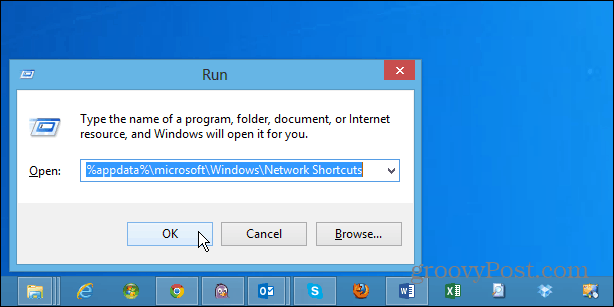
O diretório Atalhos de rede é aberto e você pode colocar qualquer atalho que desejar. Você pode adicionar atalhos para pastas, arquivos e aplicativos. De fato, você pode adicionar locais de rede em um servidor ou NAS. Também é possível vincular itens no SkyDrive, Dropbox, unidades externas e muito mais.

Agora, quando você abrir Meu computador, verá os atalhos para os locais que você adicionou sob o cabeçalho Local da rede.
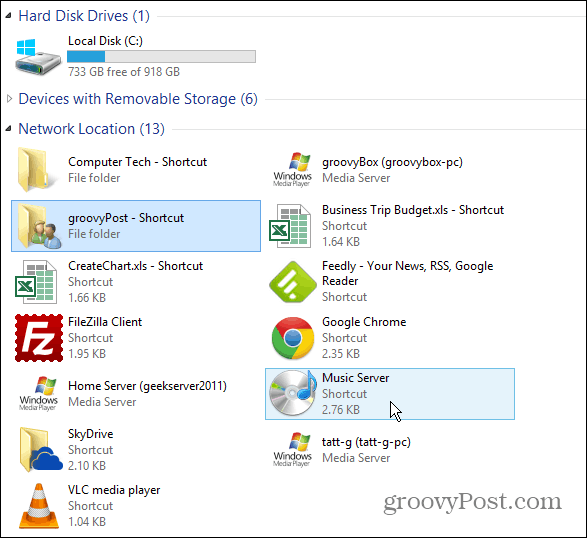
Nota: Eu recomendo ter certeza de copiar ou criar um atalho para os itens inseridos aqui. Você pode criar um atalho facilmente clicando com o botão esquerdo do mouse em um arquivo, arraste-o para a pasta Local da rede, solte-o e selecione Criar atalho aqui no menu de contexto. Ou você pode pressionar Ctrl enquanto arrasta e solta um item para copiá-lo na pasta. Isso facilita o gerenciamento de seus dados. Você não vai desorganizar a pasta Local da rede e os itens serão muito mais fáceis de encontrar.



